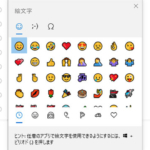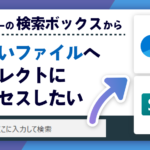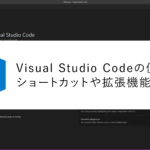【Windows10】ソフトインストール不要!「クリップボードの履歴」の使い方
マークアップエンジニアのアシュリーです!
文字などをコピーしてペーストするコピペ。
何かをコピーすると、1つ前にコピーしたものは消えてしまいますよね。
「1つ前にコピーしたものも貼り付けたい」そう思うことはありませんか?
今回はそんな願いをソフトインストール無しでかなえる、Windows10の「クリップボードの履歴」機能をご紹介します!
クリップボード履歴の使い方はなんと2ステップ
クリップボードの履歴 機能をオンにする
タスクバーから「クリップボード」で検索すると「クリップボード設定」が出てくるので開きます。
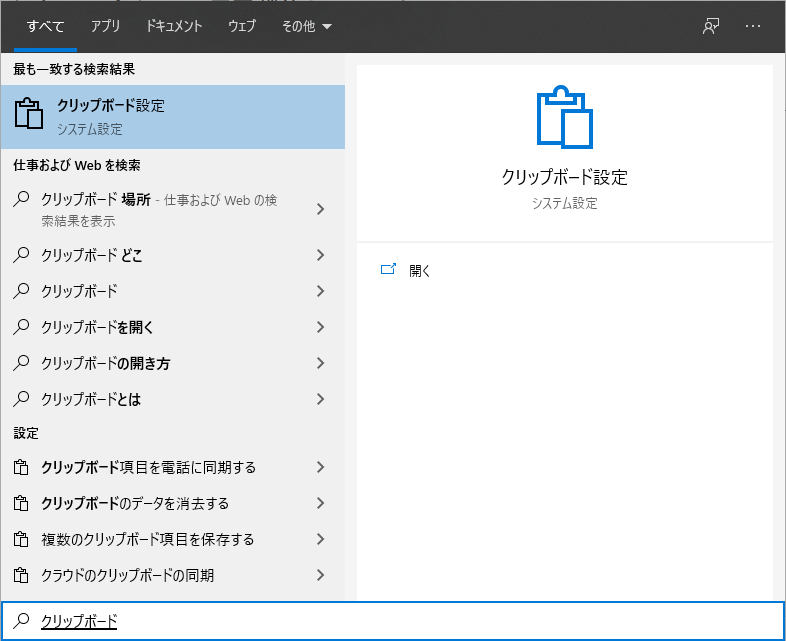
「クリップボードの履歴」をオンにします。
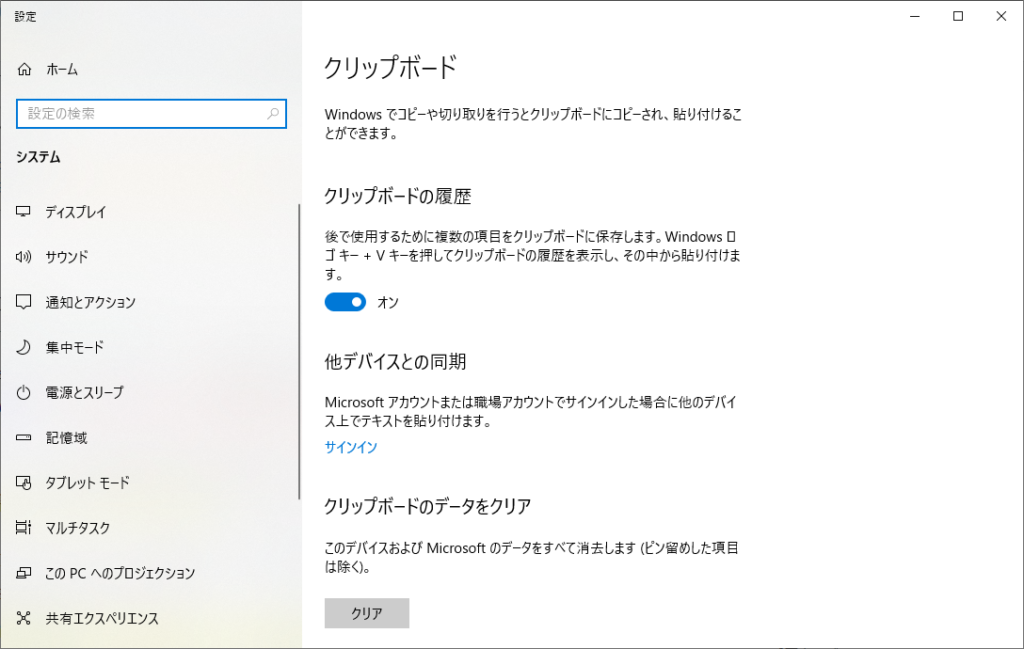
準備はこれで完了です!
履歴から貼り付けたいときに Windowsキー + Vキー
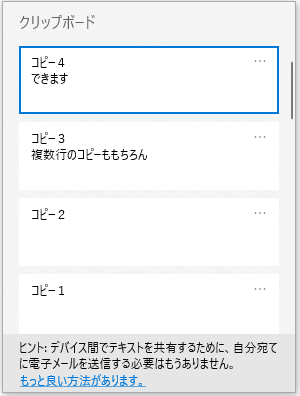
貼り付けたい位置で [Windows]+[V]を押すと、クリップボードが出現します。
貼り付けしたい内容をクリック、またはキーボードの上下キーで選んでEnterするとペーストされますよ。
クリップボード履歴の中身を消したい
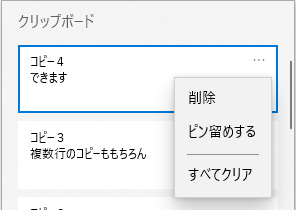
各履歴の![]() を押すと出てくる「削除」のメニューから削除できます。
を押すと出てくる「削除」のメニューから削除できます。
「すべてクリア」を選ぶとクリップボードが空になります。
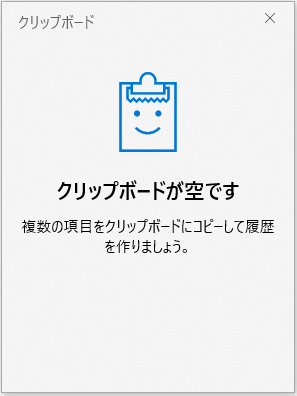
パソコンを再起動しても履歴を残しておきたい
残しておきたい履歴の![]() で開くメニューから「ピン留めする」を選びます。
で開くメニューから「ピン留めする」を選びます。
一見何も変わりませんが、ピン留めしたものだけパソコンを再起動した後も残ります。
(「すべてクリア」の操作をしたときも、ピン留めしたものは消えずに残ります)
以上、Windows10標準搭載の、クリップボード履歴の使い方でした。
コピペをたくさん使う人は絶対使ってみてください!
株式会社アルタでは、Microsoft 製品やZoomなどをつかった業務のデジタル化や、Microsoft Surfaceのようなハードウェアの調達もお手伝いしていますので、ご希望の方はぜひITサポートチームへご連絡ください♪